Az Instapaper megszűnésével - legalábbis Európában - jó módszert kereshet a weboldalak offline olvasásra való mentésére. Ennek nyilvánvaló beépített eszköze a Safari olvasási listája, de nagyon korlátozott. Ehelyett fontolja meg a weboldal PDF formátummá alakítását. Így bárhol elolvashatja az oldalt, valamint kiemelheti, és a Spotlight segítségével kereshet teljes tartalmában.
A helyzet az, hogy három különböző módon lehet elmenteni egy weboldalt PDF-ként, mindegyik az iOS-ba van beépítve. Nézzük meg, hogyan kell használni őket, mik a különbségek és melyik a legjobb az Ön számára.
Háromféle módon mentheti a weboldalakat PDF -ként
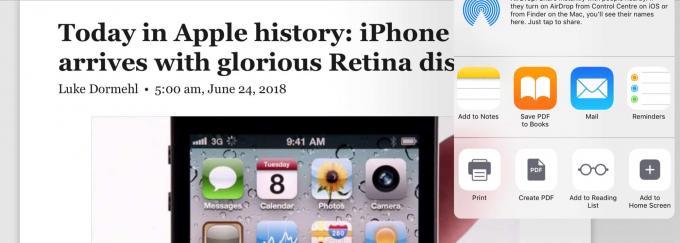
Fotó: Cult of Mac
Háromféleképpen lehet egy weboldalt PDF -fé alakítani az iOS rendszerben, amelyek mindegyike a szabványos megosztási lapot használja:
- Nyomtatás.
- PDF létrehozása.
- PDF mentése az iBooksba.
A fő különbségek ezek között az, hogy 1. szépen formázza az oldalakat, és címet ad a kapott dokumentumhoz; 2. szép PDF -t hoz létre, de haszontalan címet ad neki a mentés dátuma és ideje alapján; és 3. közvetlenül hozzáadja a PDF -fájlt az iBookshoz. Nézzük meg közelebbről a különbségeket. A legtöbb ember számára azonban a harmadik lehetőség - az iBooksba való mentés - lesz a legjobb, különösen az iOS 12 rendszerben.
Mielőtt azonban bármelyik módszert használná, tegyen magának egy szívességet, és váltson a Safari Reader View nézetére, amely megtisztítja a weboldalakat, eltávolítja a hirdetéseket és a navigációs elemeket, és csak szépen formázott szöveget jelenít meg, és képek. Ellenkező esetben mentheti a PDF -fájlba, növelheti méretét és megnehezítheti az olvasást.
Nyomtatás PDF -be
A lista első módja nem tűnik a PDF mentésének módjának, de egy ügyes trükkön alapul a Mac -től örökölt: Bármikor, amikor megnyitja a nyomtatási párbeszédpanelt, elmentheti az elemet PDF formátumban kinyomtatása. Nekünk van teljes hogyan kell szentelni ennek a szép hacknek.
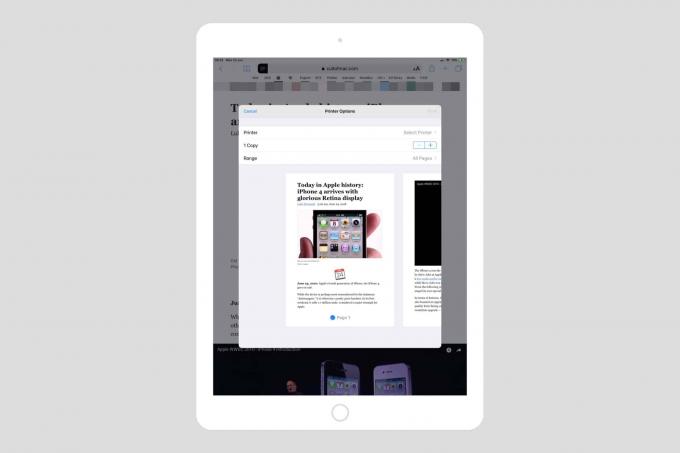 A PDF -be történő nyomtatás egyszerű - csak nézze meg ezt a nézetet.
A PDF -be történő nyomtatás egyszerű - csak nézze meg ezt a nézetet.
PDF -be nyomtatni egyszerű. Csak válassza ki ezt a lehetőséget a Megosztási lapon, majd csípje ki a nyomtatási feladat előnézetét. Kap egy szép PDF -t, oldalakra osztva, mint egy könyv, megosztásra vagy mentésre készen. Mentem az Apple Könyvek alkalmazásába (korábbi nevén iBooks), hogy a dolgok rendben maradjanak.
A legfontosabb dolgok, amelyeket nem szabad PDF -be nyomtatni, ahelyett, hogy csak PDF -et mentenénk (a következő szakasz), hogy a kapott PDF ugyanazt a címet kapja, mint a mentett weboldal, és többoldalasként kerül mentésre PDF.
PDF létrehozása

Fotó: Cult of Mac
Ha ugyanazt az oldalt menti vele PDF létrehozása opciót, akkor két különbség van. Az egyik, hogy a PDF egy hosszú egyoldalas dokumentumként kerül mentésre, a másik pedig, hogy a cím haszontalan. A példa, amelyet ma reggel mentettem, amikor ezt a cikket írtam, Safari - 2018. június 25., 09_26_. Feltételezem, hogy a webfejlesztőknek szükségük lehet pillanatképekre az oldalaikról, de ez még számukra is haszontalan, mivel az egyetlen különbség az idő és a dátum.
Ez a lehetőség egyáltalán nem tetszik.
PDF mentése a Könyvekbe
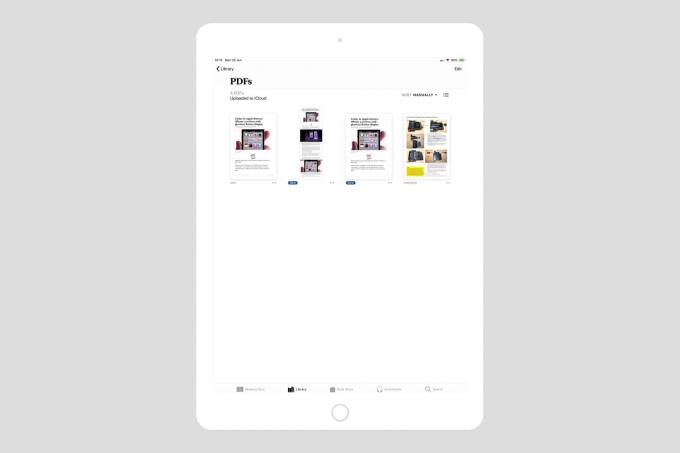
Fotó: Cult of Mac
A harmadik lehetőség a PDF közvetlen mentése az iBooks/Books mappába. Véleményem szerint ez a legjobb a sok közül. A PDF megfelelő címet kap - az eredeti weboldal címét -, és oldalakra van osztva, mint egy könyv. A PDF más extrákkal is rendelkezik: Minden oldal bal alsó sarkában található az eredeti oldal URL -címe. Kicsi és szürke, ezért nem feltűnő, de bármikor rákattinthat az eredeti oldal megnyitásához. Ez a link nem jelenik meg a többi opcióban.
Minden oldal jobb alsó sarkában a pillanatfelvétel készítésének dátuma és időpontja, valamint a X oldal legenda.
Könyvek az Instapaper alternatívájaként
Ha helyi módot keres az Instapaper vagy más később olvasható szolgáltatás lecserélésére, akkor a PDF-fájlok mentése az iBooks-ba jó megoldásnak tűnik ennek érdekében, különösen, mivel az iOS 12 új Könyvek alkalmazása még szebbé teszi a PDF -fájlok olvasását, megfelelő kereséssel és az összes indexkép áttekintésével oldalak.

Fotó: Cult of Mac
De jelenleg, legalább az iOS 12 bétaverziójában, a Könyvekből hiányzik néhány alapvető dolog. Az egyik az, hogy megfelelő kiemeléseket adhat a PDF -fájlhoz. A PDF kiemeléseket a dokumentum tényleges töredékekként tárolja, így a támogató alkalmazásokban egy helyen megtekintheti az összes kiemelt fájlt. A Könyvek segítségével csak színes jelölővel rajzolhat az oldalra. És jelenleg nincs lehetőség e PDF -ek megosztására a Könyvekből, csak e -mailen, nyomtatáson vagy AirDropon keresztül.
Ez azonban majdnem biztosan megváltozik. És ha nem, akkor mindig elérheti őket a Mac számítógépén.
Következtetés
A fenti három módszer egyike sem tökéletes. Mindegyiküknek hiányzik egy kulcsfontosságú összetevője. A PDF -be nyomtatás szép PDF -t és megfelelő fájlnevet eredményez, de sok koppintást igényel. És a Könyvek opció még nem kínál megfelelő kiemeléseket vagy exportálást.
Ennek ellenére majdnem ott tartunk, és a Könyvek remek hely az iPad és az iPhone olvasására. Ha van alternatívája, tudassa velem a Twitteren.



